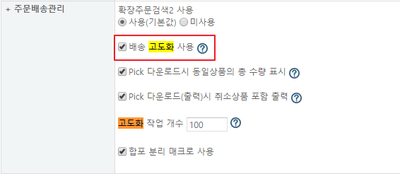"배송고도화 도입 절차"의 두 판 사이의 차이
둘러보기로 이동
검색으로 이동
| 25번째 줄: | 25번째 줄: | ||
'''2) 업체 사용 현황 체크''' | '''2) 업체 사용 현황 체크''' | ||
* 프리미엄 버전 사용 여부 확인(필수) | * 프리미엄 버전 사용 여부 확인(필수) | ||
| − | ** 재고만큼 송장출력 미사용 시 배송고도화 사용 불가 | + | ** 재고만큼 송장출력 미사용 시 배송고도화 사용 불가<br/> |
* 로케이션 관리(IU00) 사용 여부 확인(필수) | * 로케이션 관리(IU00) 사용 여부 확인(필수) | ||
* 일 배송건수 확인. 배송건수가 최소 500건 이상이어야 개선 효과 큼(권장사항) | * 일 배송건수 확인. 배송건수가 최소 500건 이상이어야 개선 효과 큼(권장사항) | ||
2018년 12월 10일 (월) 12:30 판
개요
|
1. 이 문서는 배송고도화 업체 적용을 위한 절차 및 세팅 시 주의사항에 대한 메뉴얼입니다.
2. 배송고도화 세팅은 다음 절차로 진행합니다.
1) 문의 접수
2) 업체 사용 현황 체크
3) 방문 상담
4) 개발팀 세팅
5) 최종 방문 세팅 및 실사용 적용
|
step 1. 사전 안내
|
1. 사전 안내 단계에서는 업체에 배송고도화의 개념을 설명하고, 업체에서 사전에 준비해야 하는 사항들은 안내하는 단계입니다. |
|
2. 먼저 업무현황을 파악합니다.
|
|
3. 배송고도화 개념에 대해 업체에 사전 안내를 진행합니다.
|
|
4. 배송고도화 사용을 위해 사전에 업체에서 준비해야 하는 사항들을 안내합니다.
|
step 2. 세팅
|
1. 이지어드민 환경설정에서 '배송 고도화 사용' 에 체크합니다. |
|
2. 동일 화면에서 '고도화 작업 개수'를 설정합니다.
|
|
3. rpt 파일을 업체 요청 내용과 용지 사이즈 등을 반영하여 세팅합니다.
|
|
파일:배고4.png (확대하려면 클릭) 4. 송장에 고도화 연번 출력이 가능하게 세팅합니다.
|
|
5. 업체에서 원하는 송장출력 정렬순서를 확인하여 개발팀(류재관 부장님)에 전달합니다.
|
step 3. 테스트
|
1. 앞서 세팅한 내용들이 제대로 반영되었는지 출력하여 확인합니다.
|
|
2. 결과에 이상이 없으면 배송고도화로 배송업무를 진행하여 문제점 확인 및 피드백을 제공합니다.
|